修改此控制項目會使頁面自動更新

在 Mac 上的「訊息」中分享你的名稱和照片
你可以在傳送的訊息中分享你的名稱和照片。使用自訂照片或 Memoji 來在你傳送的文字中增添個人風格和情緒。
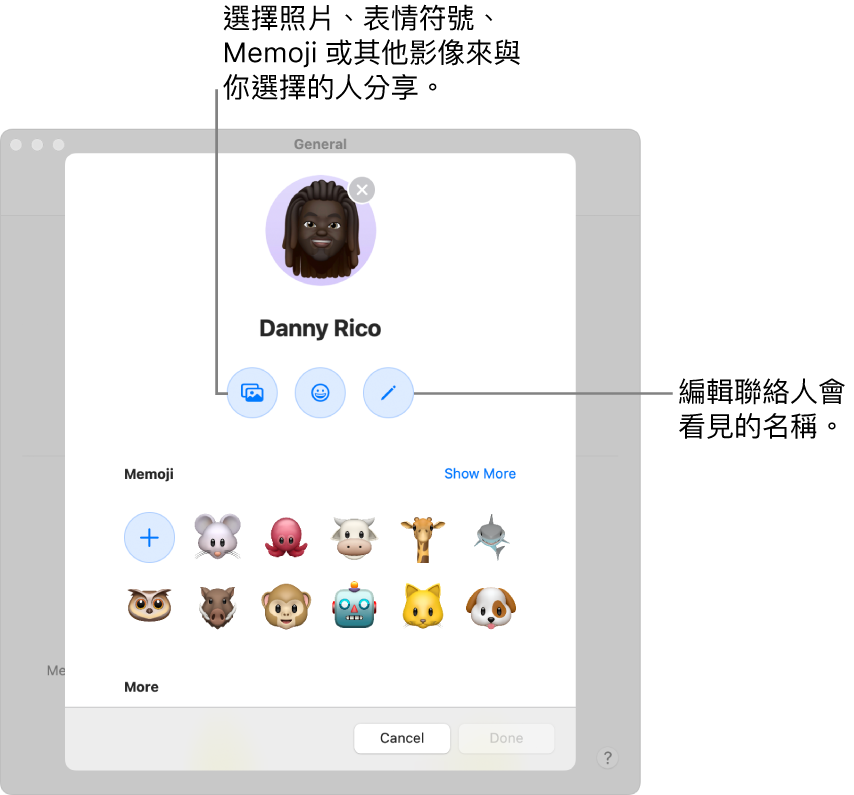
設定名稱和照片分享
前往 Mac 上的「訊息」App
 。
。選擇「訊息」>「設定」,然後按一下「一般」。
按一下「設定名稱和照片分享」,然後依照螢幕上的指示來自訂以下項目:
照片:選擇預設選項,或選擇「自訂」來選取照片,表情符號、姓名簡稱或個人化 Memoji。
名稱:以你想顯示的方式輸入名稱。
分享:選擇「只限聯絡人」或「永遠先詢問」。請參閱下方的更改分享你的名稱和照片的對象。
按一下「完成」。
更改分享你的名稱和照片的對象
停止分享你的名稱和照片
前往 Mac 上的「訊息」App
 。
。選擇「訊息」>「設定」,然後按一下「一般」。
取消選取「分享名稱和照片」選項。
按一下「停止分享」。
你的名稱和照片將不會在「訊息」中分享。你可以隨時重新設定分享。
